Nota:
El acceso a esta página requiere autorización. Puede intentar iniciar sesión o cambiar directorios.
El acceso a esta página requiere autorización. Puede intentar cambiar los directorios.
Terminal Windows incluye una característica de búsqueda que te permite examinar el búfer de texto para una palabra clave específica. Esta característica es útil cuando desea encontrar un comando que ejecutó anteriormente o un nombre de archivo específico.
Uso de la búsqueda
De forma predeterminada, puede abrir el cuadro de diálogo de búsqueda escribiendo Ctrl+Mayús+F. Cuando se abra el cuadro de diálogo, escriba la palabra clave que busca en el cuadro de texto y presione Entrar para iniciar la búsqueda.
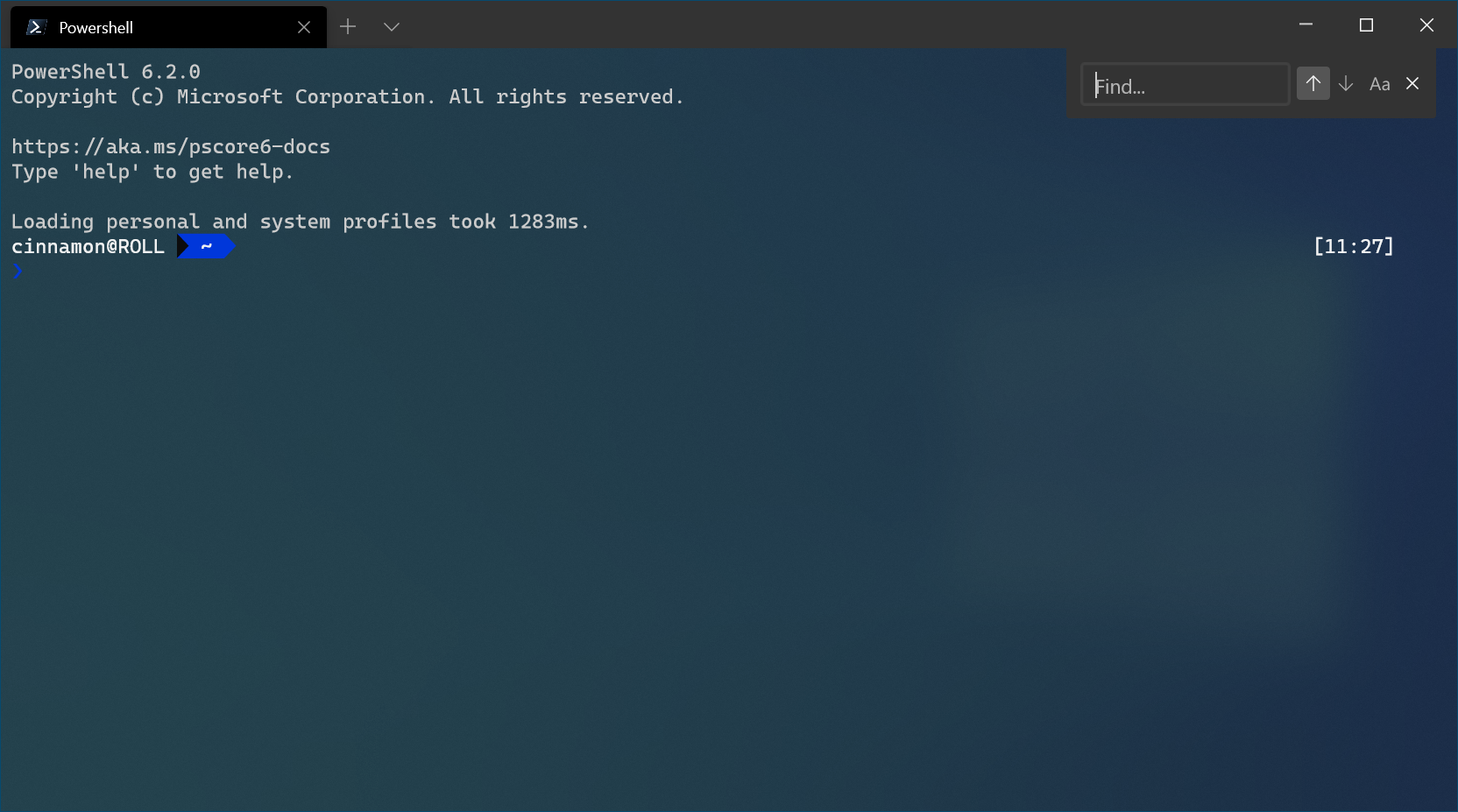
Búsqueda direccional
El terminal busca desde la parte inferior hasta la parte superior del búfer de texto de forma predeterminada. Para cambiar la dirección de búsqueda, seleccione una de las flechas en el cuadro de diálogo de búsqueda.
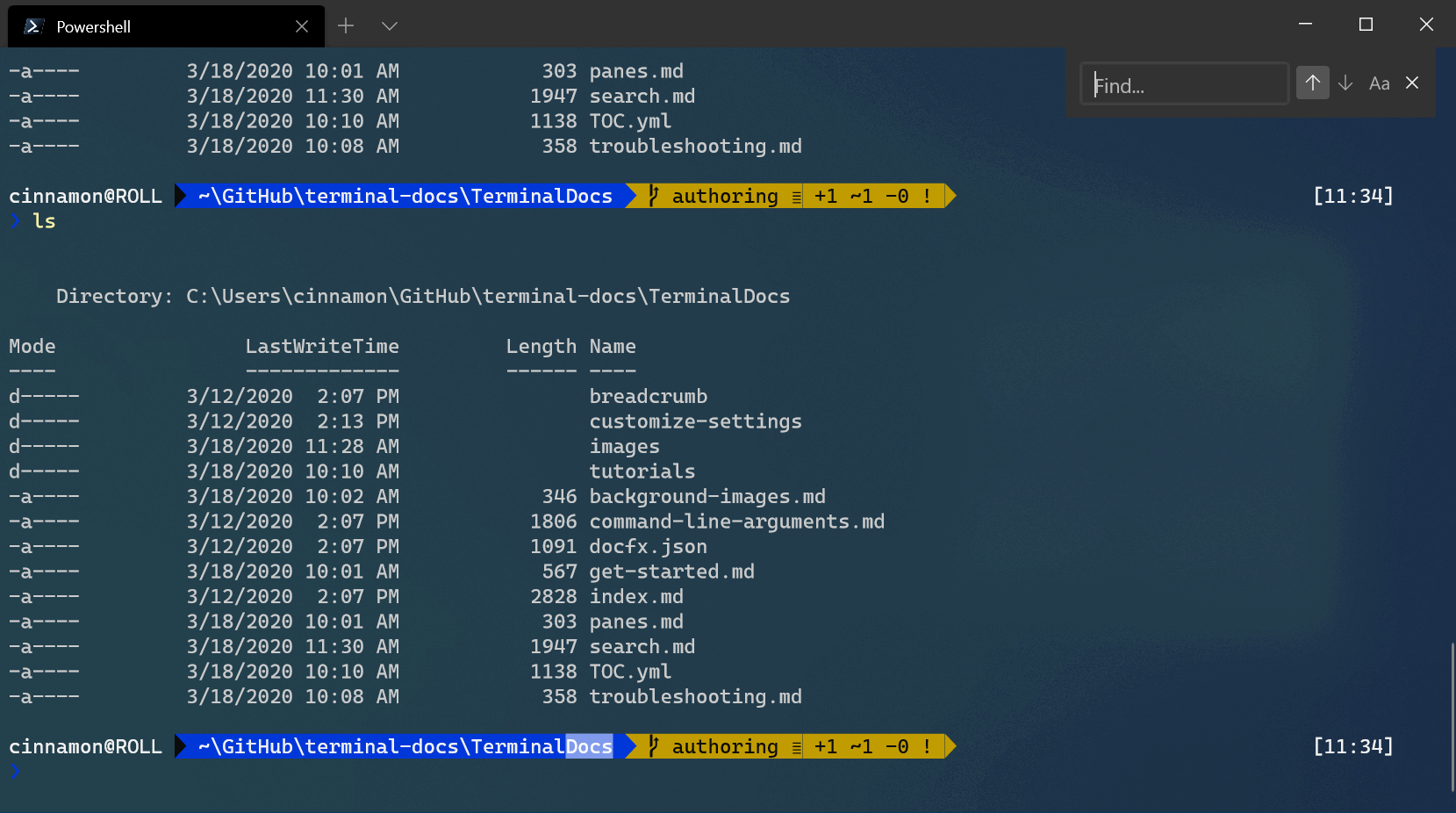
Búsqueda de coincidencias de mayúsculas y minúsculas
Para restringir los resultados de búsqueda, agregue la opción de distinguir entre mayúsculas y minúsculas en su búsqueda. Para alternar la coincidencia de mayúsculas y minúsculas, seleccione el botón de coincidencia de mayúsculas y minúsculas. Los resultados que aparecen solo coinciden con la palabra clave especificada con su mayúsculas y minúsculas específicas.
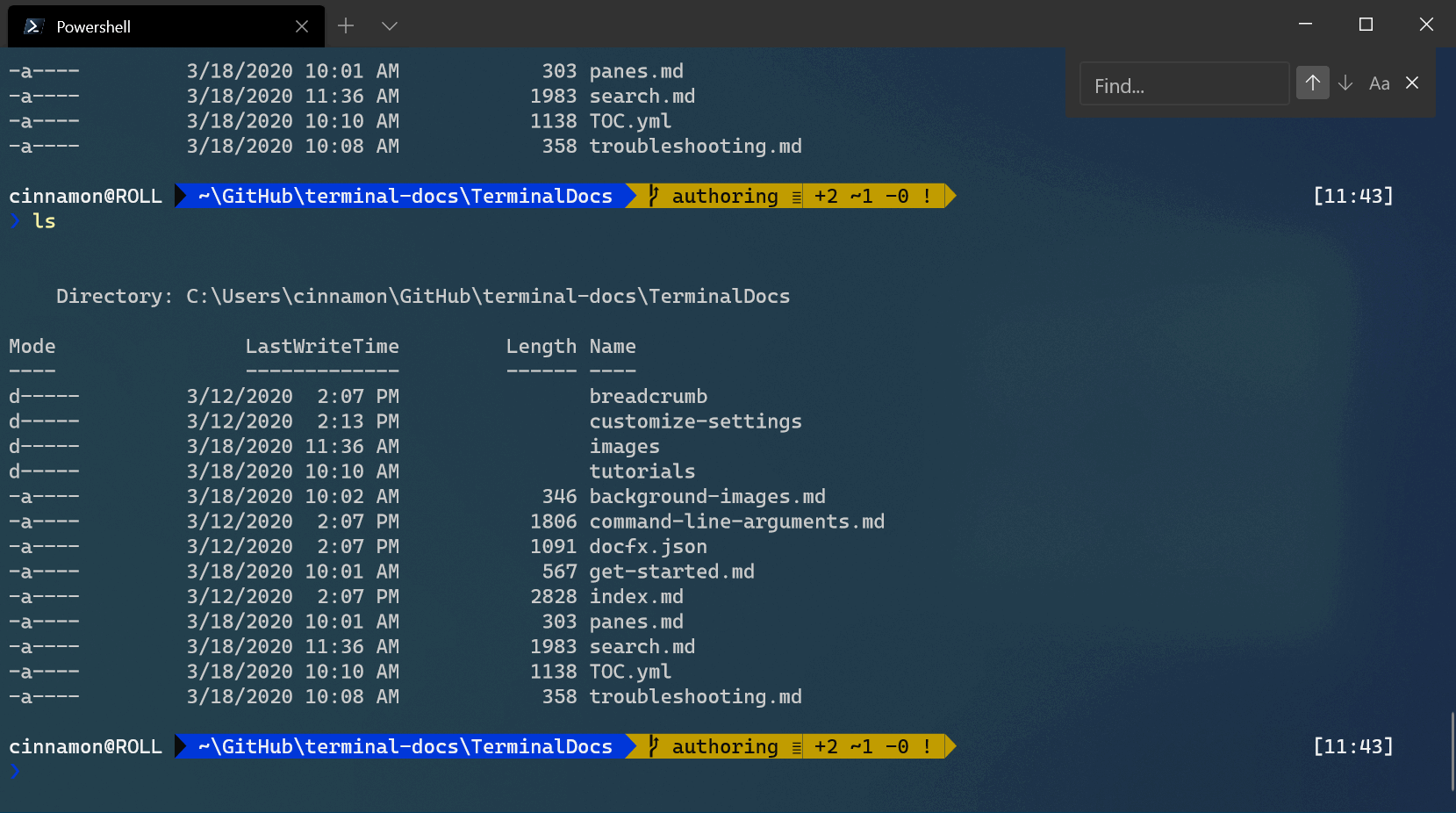
Buscar en paneles
El cuadro de diálogo de búsqueda también funciona con paneles . Al centrarse en un panel, puede abrir el cuadro de diálogo de búsqueda y aparece en la esquina superior derecha de ese panel. A continuación, cualquier palabra clave que escriba solo muestra los resultados encontrados en ese panel.

Personalizar la asignación de la tecla de búsqueda
Puede abrir el cuadro de diálogo de búsqueda con cualquier enlace de teclas (combinación de teclas de método abreviado) que prefiera. Para cambiar la asignación de teclas de búsqueda, abra el archivo settings.json y busque el comando find. De forma predeterminada, este comando se establece en Ctrl+Mayús+F.
// Press ctrl+shift+f to open the search box
{ "command": "find", "keys": "ctrl+shift+f" },
Por ejemplo, puede cambiar "ctrl+shift+f" a "ctrl+f", por lo que al escribir Ctrl+F.
Para más información sobre las combinaciones de teclas, visite la página Acciones.
